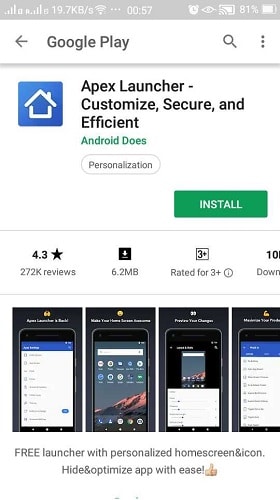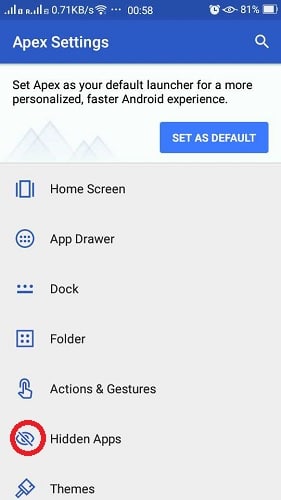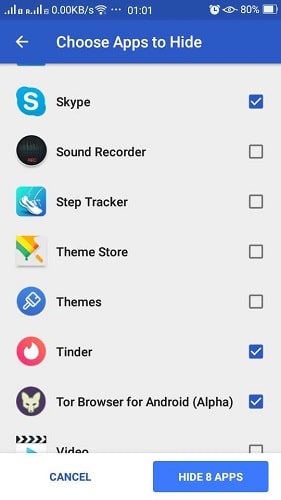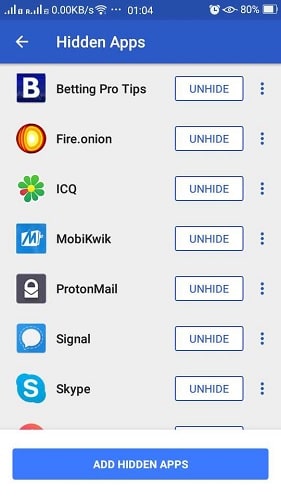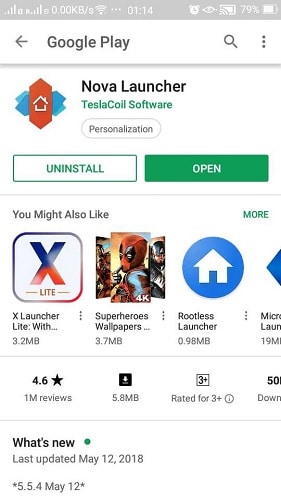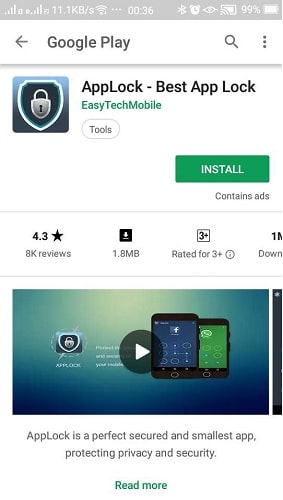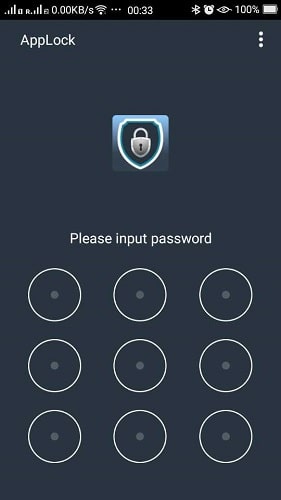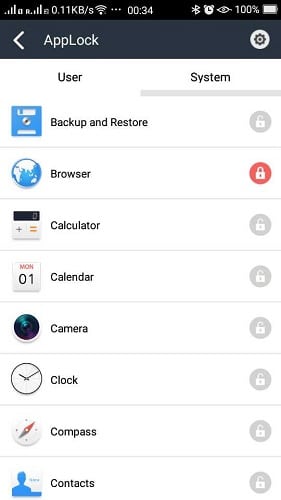Vous sentez-vous mal à l’aise à l’idée que des personnes aléatoires puissent fouiner sur l’écran de votre téléphone ? Ensuite, vous devriez apprendre à masquer les applications en leur présence. La désactivation des notifications d’écran de verrouillage et l’ajout d’un mot de passe pour l’appareil sont des options recommandées. Cependant, pour aller plus loin, cacher l’existence même des applications sélectionnées sur un téléphone Android garantira une confidentialité totale.
Il existe de nombreuses applications dont vous pouvez vouloir cacher les données à la vue des autres. Ceux-ci peuvent inclure des messageries de chat, des services VoIP, des applications de rencontres, des navigateurs Tor et Onion, des VPN, des services de messagerie privés, Google Photos, des services de paris et des applications bancaires. Ce dont vous avez vraiment besoin, c’est d’une méthode pour bannir vos applications privées d’un simple geste et les restaurer tout aussi rapidement par la suite.
Contenu
Méthode actuelle pour masquer les applications sur Android
Actuellement, le moyen par défaut de protéger l’existence des applications Android est de les « désactiver » et de les « activer » à nouveau plus tard. Cette méthode peut s’avérer fastidieuse lorsque vous avez un grand nombre d’applications à cacher. Tout d’abord, vous devrez désactiver chaque application individuellement, puis les activer toutes une par une.
Imaginez maintenant que vous rencontrez plusieurs fois par jour les mêmes personnes à qui vous vouliez cacher les détails de votre téléphone. De plus, la « désactivation » d’une application effacera toutes ses données et mises à jour, vous devez donc la reconfigurer après l’avoir « réactivée ».
De toute évidence, une méthode plus rapide est nécessaire pour rendre les applications invisibles à volonté.
Masquer les applications avec les lanceurs
Le téléchargement d’un lanceur Android avec une option « applications cachées » est le meilleur moyen de masquer vos applications privées. Apex Launcher est l’une de ces applications et peut vous aider à accomplir la tâche en douceur. Le lanceur est également visuellement époustouflant en termes de fond d’écran et d’autres fonctionnalités.
Après avoir téléchargé l’application et une installation rapide, vous devriez pouvoir voir « Paramètres Apex » sur l’écran d’accueil. Une fois à l’intérieur, vous devrez définir Apex comme lanceur par défaut pour masquer vos applications. Vous pouvez toujours basculer entre votre lanceur préféré et Apex en sélectionnant le lanceur dans « Application par défaut » dans « Paramètres ». Vous pouvez également utiliser la fonction de tiroir d’applications pour masquer toutes les applications au même endroit.
Une fois à l’intérieur d’Apex, vous pouvez soit choisir de créer un nouveau « dossier » pour stocker vos applications secrètes, soit sélectionner l’option « Applications cachées ». Après avoir choisi les applications cachées, l’écran suivant contiendra une liste complète des applications installées sur votre téléphone. Masquez simplement les applications en les choisissant une par une.
Les applications secrètes ont maintenant été masquées avec succès et devraient rester invisibles sur l’écran d’accueil de votre téléphone. Pour les afficher à nouveau temporairement, affichez-les simplement.
Nova Launcher est une autre application de lancement qui vous permet de masquer les applications avec succès. Le mécanisme pour masquer les applications indésirables reste le même. Cependant, contrairement à l’option précédente, la fonction de masquage n’est pas gratuite. Vous devrez opter pour un abonnement Prime.
Pas envie de changer de lanceur ? Masquer les applications avec AppLock
Si vous ne souhaitez pas modifier votre lanceur d’applications par défaut, vous pouvez toujours masquer vos applications aux regards indiscrets, à l’aide d’une autre application. AppLock offre un mécanisme gratuit et facile pour protéger vos applications avec diverses options qui incluent des mots de passe, des modèles et des verrous d’empreintes digitales. Il peut également vous aider à masquer des photos et des vidéos.
Après le téléchargement, choisissez d’abord votre mot de passe ou modèle. Souvenez-vous-en, sinon vous devrez supprimer AppLock et l’installer à nouveau pour accéder à d’autres applications.
Outre les applications utilisateur, vous pouvez également verrouiller les applications système, y compris le navigateur et l’appareil photo. Ce sont des fonctionnalités très utiles si vous avez un enfant à la maison qui continue d’emprunter votre téléphone.
Conclusion
Considérez-vous votre smartphone comme une extension de votre personnalité ? Alors peut-être qu’il y a des choses sur l’appareil que vous préférez garder pour vous. En utilisant un lanceur ou une application de masquage approprié, vous pouvez vous assurer une plus grande confidentialité dans toutes les situations.
Quelles autres méthodes avez-vous utilisées pour masquer des applications sur votre appareil Android ?
Cet article est-il utile ? Oui Non